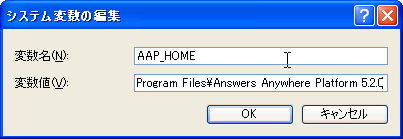2. Answers Anywhereを動かしてみよう
長い説明よりも、少しでも動かしてみるとAnswers Anywhereがどういうものかを理解し、面白さが体感していただけるのではないかと思います。アイエニウェア・ソリューションズ株式会社のWebサイトでは、Answers Anywhere SDKの無償評価版を配布しています。評価版は試用期間が限定されていますが製品版と同様、全機能を試用できます。
動作環境
SDKのインストールには、以下に挙げるスペックのデスクトップPC、またはノートPCが必要です。
- CPU: Pentium III 750MHz(1.5GHz以上推奨)
- メモリ: 512MBytes(1GBytes以上推奨)
- ハードディスク: Cドライブに400MBytes以上の空き容量
- OS: Microsoft Windows 2000/XP
SDKの入手
- アイエニウェア・ソリューションズ株式会社のWebサイトにアクセスして、ページ中ほどのAnswers Anywhere評価版の[ダウンロード]を選択します。
- お客様のログイン画面になります。はじめての方は[お客様情報登録]を押していただきお客様情報をご登録していただくことで新規のログインIDを取得できます(無料)。ログインIDをお持ちの方はIDとパスワードを指定して[ログイン]を押します。
- ライセンス契約同意確認画面となります。ライセンス契約の内容を確認し、問題なければ[同意する]を選んで[次へ]を押してください。
- ダウンロード製品の選択画面となります。選択肢より「Answers Anywhere 期間限定評価版」をお選びいただき、画面下部の[選択]を押してください。
- 期間限定評価版のダウンロード画面となります。Windows版またはUnix/Linux版のリンクを押すことでセットアップファイルがダウンロードされます。同じ画面に記載されているインストールキーはインストールの際に必要となりますので、カット&ペーストして保存、または印刷してください。
SDKパッチとサンプルの入手
次に、SDKのパッチとサンプルコードをAnswers Anywhere 開発者サポートページからダウンロードしましょう。SDKパッチ適用によりAnswers Anywhereを日本語環境にて利用の際に発生する問題が修正されます。サンプルはSDKにもいくつか付属していますが、サポートページでは日本語のサンプルを提供しております。ここでは、あとで動作確認に使用するデータベース検索のエージェント・ネットワークサンプルをダウンロードします。
サポートページからダウンロードするもの
- SDKパッチ: aapatch_v090510.zip (バージョンは記事執筆時のもの)
- データベース検索のエージェント・ネットワークサンプル: email_ja.zip
日本語マニュアルの入手
SDKに付属しているマニュアルは英語ですが、ホームページでは日本語に翻訳されたマニュアルが公開されています。
開発に必要な情報やチュートリアルが載っていますので、こちらも入手しましょう。
SDKのインストール方法
以下の手順に従ってインストールを行います。
- Answers Anywhere SDKのセットアップファイル「setup_5.2.0.358.exe」をダブルクリックします。
- インストーラーの初期画面が表示されるので、[次へ]をクリックします。
- 「使用条件の条項に同意します」を選択し、[次へ]をクリックします。
- Answers Anywhereをインストールするディレクトリを指定します。特に問題がなければ、そのまま[次へ]をクリックします。
- インストール・タイプは「標準」を選択し、[次へ]をクリックします。
- これでインストールの準備が整いました。後は[インストール]をクリックすると、ファイルのコピーが開始されます。
- ファイルのコピーが終了すると、ライセンスキーの入力画面が表示されます。Company Nameの欄に会社名または所属組織名を、アルファベットまたは記号を使って入力します。また、License Keyの欄にはダウンロード画面に表示されたライセンスキーを入力し、[次へ]をクリックします。
- 次に[終了]ボタンをクリックして、インストーラーを終了します。
- 続いてSDKパッチの適用を行います。SDKパッチのインストールの条件として環境変数AAP_HOMEがAnswers Anywhere のインストール先を正しく指している必要があります。この環境変数はSDKが正常にインストールされていれば自動設定されますが、念のため値の確認を行います。[コントロールパネル]-[システム]を開き、「システムのプロパティ」ダイアログの[詳細設定]タブ(Windows 2000では[詳細])を選択します。[環境変数]ボタンを押し、システム変数に定義されているAAP_HOMEが手順4で指定したフォルダ名と同じかどうかを確認します。
- SDKパッチ「aapatch_v090510.zip」を任意の場所に展開し、aapatchフォルダのinstall.batをダブルクリックし実行します。 「パッチのインストール実施します。よろしいですか?」と質問されますので「y」を入力します。これでパッチの適用が完了です。aapatchフォルダは不要なので削除してもかまいません。